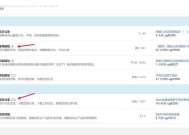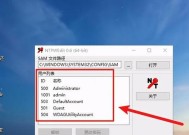电脑开机密码忘记怎么办?
- 网络经验
- 2025-04-09
- 28
- 更新:2025-03-27 00:36:35
在数字化时代,电脑成为了我们工作与生活中的重要工具。开机密码作为保护电脑安全的第一道防线,有时却会因为遗忘而给我们带来不小的麻烦。如果不幸忘记了自己的电脑开机密码应该怎么办呢?本文将为您提供全面的解决方案,帮助您重新获取电脑的使用权。
一、启动到安全模式下重置密码
当您被开机密码挡住时,可以尝试启动到安全模式下重置密码。以下是步骤:
1.重新启动电脑,在启动过程中不断点击F8键(根据不同的电脑,可能有所不同),进入高级启动选项。
2.选择“安全模式”或“带命令提示符的安全模式”。
3.在登录界面,选择管理员账户登录。如果没有管理员账户,或者管理员账户密码也忘记,此方法可能不适用。
4.登录成功后,打开命令提示符,输入"netuser"来查看所有用户账户。
5.输入"netuser用户名新密码"命令来重置密码,最后重启电脑即可。
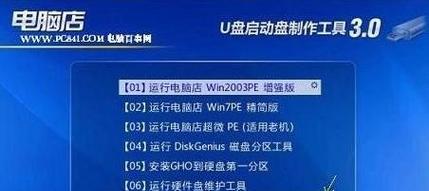
二、使用U盘制作PE工具重置密码
如果不想进入安全模式,可以借助外部工具进行密码重置。可以通过制作一个PE启动盘,然后使用PE系统重置密码。
1.使用另一台电脑准备一个空U盘,并下载一个PE工具,比如老毛桃、大白菜等。
2.制作PE启动U盘,制作过程中一般会有制作教程。
3.将制作好的PE启动U盘插入忘记密码的电脑。
4.重启电脑,并进入BIOS设置,将启动顺序改为从U盘启动。
5.进入PE系统后,使用密码修改工具,如“Windows密码修改器”。
6.找到忘记密码的账户,选择修改密码,重启电脑后即可用新密码登录。

三、使用Windows安装盘重置密码
如果手头上有Windows安装盘,也可以用它来重置密码。
1.启动电脑,将Windows安装盘插入光驱。
2.重启电脑,并设置BIOS从光驱启动。
3.选择“修复计算机”选项。
4.进入“高级选项”后,选择“命令提示符”。
5.在命令提示符中输入以下命令:
```
netuser用户名新密码
```
6.替换掉"用户名"和"新密码",按照提示输入即可。
7.完成后重启电脑,使用新设置的密码登录。
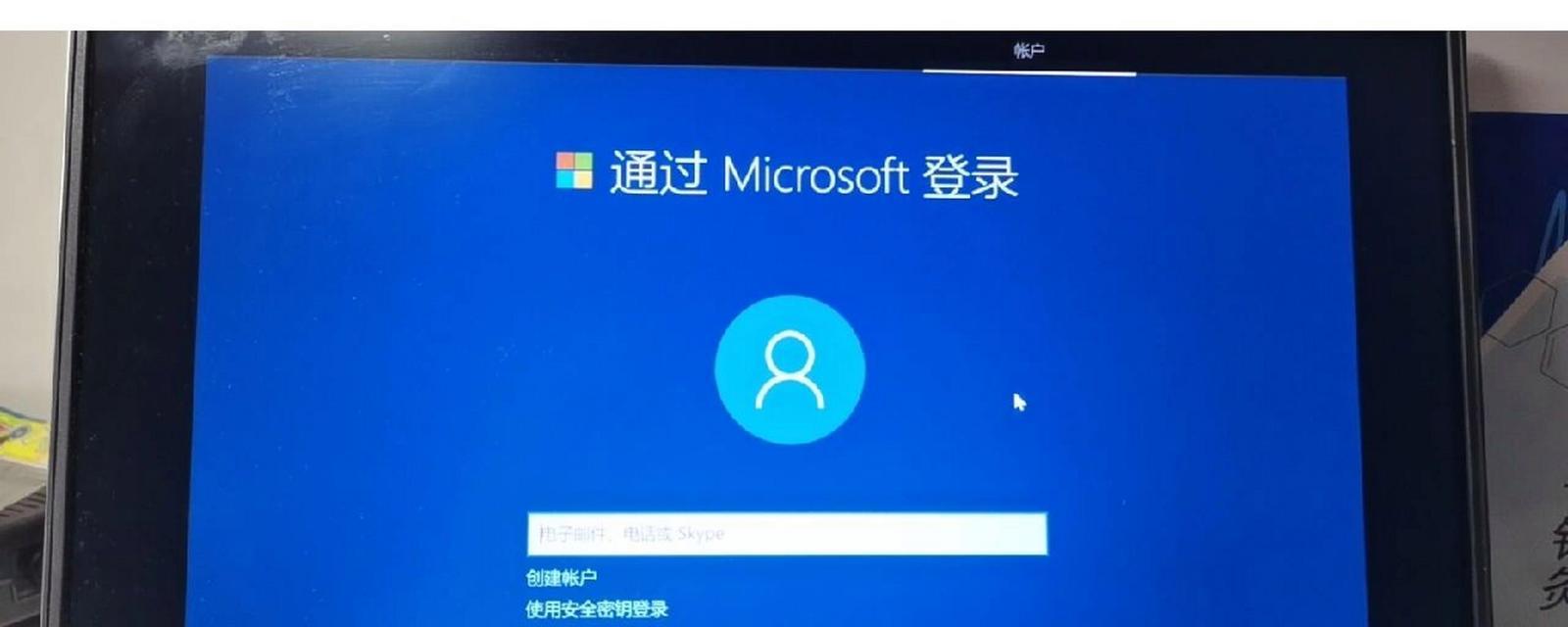
四、用账户恢复模式重置密码
如果您有另一个管理员账户,可以通过该账户进行密码重置。
1.登录到另一个管理员账户。
2.打开“控制面板”并选择“用户账户”。
3.选择忘记密码的账户。
4.点击“更改密码”按钮,并按照提示操作。
五、联系专业技术人员或厂商支持
如果以上方法都无法解决您的问题或者您觉得操作过于复杂,建议联系专业的技术人员或购买电脑的厂商支持服务。
他们能够提供更加专业的帮助,但可能需要付费服务,并且在某些情况下,可能需要提供购机凭证等信息。
六、预防措施:设置安全提问/恢复邮箱
为了避免未来再次发生忘记密码的窘境,建议您设置安全提问或者关联一个恢复邮箱。这样在忘记密码时,可以通过回答安全问题或通过邮箱重置密码。
七、结语
忘记电脑开机密码是常见问题,但通过上述方法,通常都能有效解决。请根据您电脑的具体情况选择合适的方法尝试解决问题。记住,在操作过程中要注意备份重要数据,以防数据丢失。祝您早日找回密码,顺利使用电脑!